Knotenstromvisualisierung konfigurieren
1. Stellen Sie sicher:
- Die Knotenstromvisualisierung ist für die gewünschten Knoten aktiviert (Knotenstromvisualisierung für Knoten aktivieren).
- Für die Auswertung Knoten ist die Option Daten sammeln ausgewählt (Knoten auswerten).
- Für jeden Knoten, dessen Knotenströme visualisiert werden sollen, muss das Attribut Für Auswertung verwenden ausgewählt sein (Attribute von Knoten).
- Simulationsparameter sind gesetzt und die Simulation kann gestartet werden (Simulationsparameter definieren), (Anzahl der Simulationsläufe auswählen und Simulation starten).
2. Klicken Sie in der Netzobjektleiste neben Knoten auf das Symbol  Grafikparameter bearbeiten (Grafikparameter für Netzobjekte bearbeiten).
Grafikparameter bearbeiten (Grafikparameter für Netzobjekte bearbeiten).
3. Wählen Sie die Option Knotenstromvisualisierung anzeigen aus.
4. Klicken Sie neben dem Eintrag Knotenstromvisualisierung anzeigen auf das Symbol  .
.
Das Fenster Knotenstromvisualisierung bearbeiten öffnet sich.
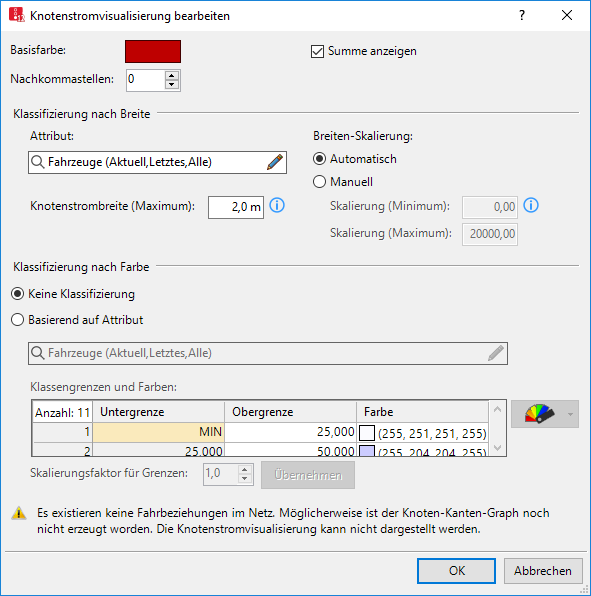
5. Nehmen Sie die gewünschten Einstellungen vor:
| Element | Beschreibung |
|---|---|
|
Basisfarbe |
Linienfarbe der Abbiegebeziehungen im Knoten, wenn für den Knoten die Knotenstromvisualisierung ausgewählt ist, Fahrbeziehungen vorhanden sind aber noch keine Werte zur Verfügung stehen, die als Knotenstrom visualisiert werden können. Dies kann beispielsweise der Fall sein, wenn noch kein Fahrzeug in der Simulation das Ende einer Abbiegebeziehung erreicht hat. |
|
Nachkommastellen |
Zeigt die numerischen Attributwerte mit der ausgewählten Anzahl Nachkommastellen an. |
|
Summe anzeigen |
Zeigt die Summe der Werte des ausgewählten Attributs, das für die Klassifizierung nach Breite ausgewählt ist, am Anfang und Ende jeder Fahrbeziehung an. Damit Vissim numerische Attributwerte und Summenwerte anzeigen kann, müssen verschiedene Elemente der Programmoberfläche ausreichend groß gewählt sein (Knotenströme visualisieren). |
|
Klassifizierung nach Breite |
Attribut: Breiten-Skalierung:
|
|
Klassifizierung nach Farbe |
Skalierungsfaktor für Grenzen:
|
6. Bestätigen Sie mit OK.
Übergeordnetes Thema:

 : Die Breite der Knotenströme und die numerischen Attributwerte, die am Anfang und Ende der Knotenströme angezeigt werden, basieren auf den Werten des ausgewählten Attributs und den folgenden Einstellungen:
: Die Breite der Knotenströme und die numerischen Attributwerte, die am Anfang und Ende der Knotenströme angezeigt werden, basieren auf den Werten des ausgewählten Attributs und den folgenden Einstellungen:
